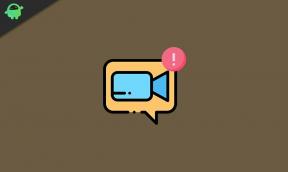Sådan løses 'Video Driver Crashes and Was Reset' på Fortnite
Spil / / August 05, 2021
Er du en Fortnite Online Battle Royale pc-afspiller fra Epic Games og oplever en uventet fejl under lanceringen af spillet? Hvis ja, er du ikke alene. Der er masser af pc-brugere, der for nylig har rapporteret, at de får en fejl, som f.eks. 'Videodriver styrtede ned og blev nulstillet'. Sørg for, at dine videodrivere er opdaterede. Afslutter... på Fortnite-spillet under opstart. Så hvis du også er en af dem, kan du tjekke nedenstående fejlfindingstrin for at rette det.
Selvom fejlen indikerer, at der er nogle problemer med din grafikdriver, men det er for det meste ikke tilfældet. Selv efter opdatering eller geninstallation vil grafikdriveren ikke være praktisk for de fleste brugere. Så hvad er den egentlige årsag? Dette særlige problem forekommer kun for Windows-pc-brugere og forresten relateret til DirectX.

Sådan løses 'Video Driver Crashes and Was Reset' på Fortnite
For et par måneder siden, a YouTube-bruger quackz har uploadet en video om denne fejl og en mulig løsning også. Så her i denne vejledning deler vi disse trin nedenfor, som du kan følge korrekt for at løse problemet.
- Tryk først på Windows + R-tasterne for at åbne dialogboksen "Kør".
- Her skal du skrive% localappdata% og trykke Enter. (Du kan også kopiere / indsætte teksten)
- Lokal AppData-placering under sektionen Ejer åbnes.
- Find og dobbeltklik på "FortniteGame" fra listen.
- Dobbeltklik derefter på mappen "Gemt"> Dobbeltklik på mappen "Config".
- Dobbeltklik derefter på mappen "Windows Client".
Nu skal du højreklikke på filen "GameUserSettings.ini". - Vælg "Egenskaber"> Fjern markeringen i boksen "Skrivebeskyttet" og klik på "Anvend".
- Åbn filen "GameUserSettings.ini" ved at dobbeltklikke på den.
- Rul derefter ned til bunden af tekstindholdet, så finder du “[D3DRHIPreference]”.
- Her bliver du nødt til at erstatte den 'sande' værdi til Falsk ved at skrive det i linjen i [D3DRHIPreference].
- Når du er færdig, skal du klikke på filindstillingen i øverste venstre hjørne og trykke på Gem.
- Højreklik derefter på filen "GameUserSettings.ini" igen, og gå til "Egenskaber".
- Marker afkrydsningsfeltet "skrivebeskyttet" og tryk på "Anvend".
- Du er færdig.
Det er det, fyre. Vi håber, at denne guide var nyttig for dig. Hvis du ønsker yderligere hjælp eller spørgsmål, kan du kommentere nedenfor.
Subodh elsker at skrive indhold, hvad enten det er teknisk-relateret eller andet. Efter at have skrevet på tech-bloggen i et år, bliver han lidenskabelig for det. Han elsker at spille spil og lytte til musik. Bortset fra blogging er han vanedannende til spil-pc-builds og smartphone-lækager.